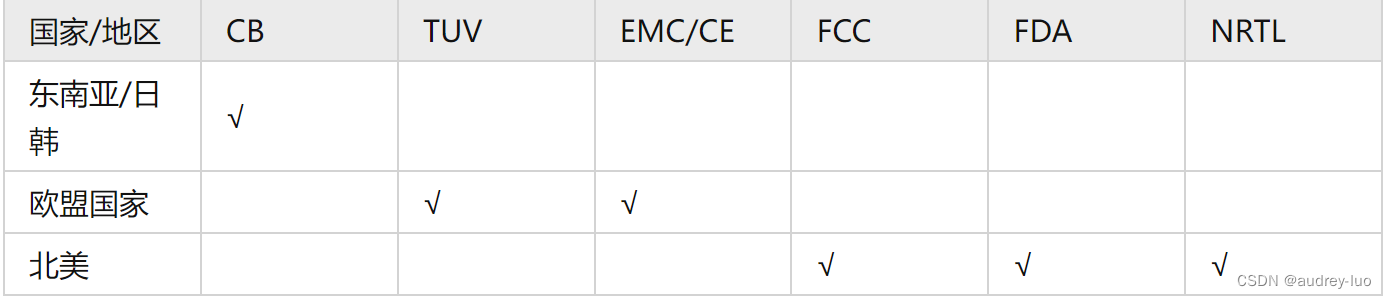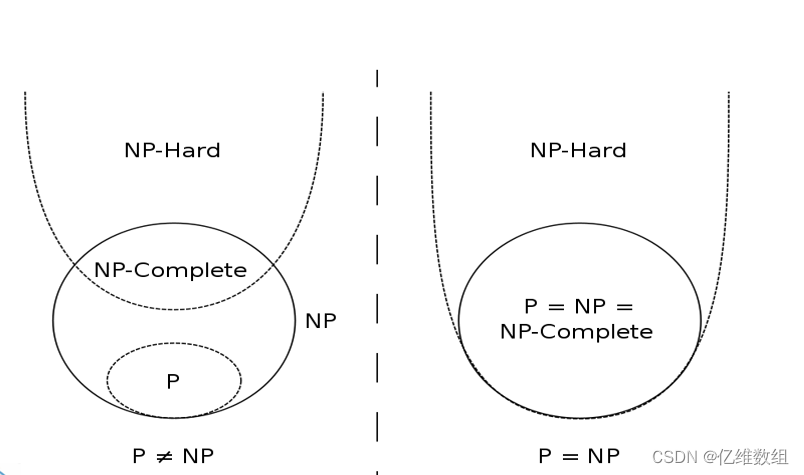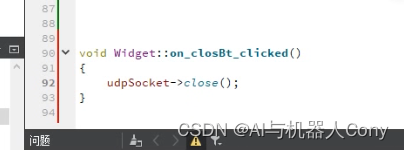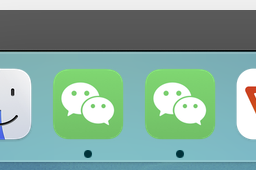如果您的计算机上现已安装了多个版本的 SOLIDWORKS ,可能会遇见每次打开 SOLIDWORKS 文件时都是错误版本的情况,这将直接影响我们的效率。在本文中,您将了解到如何在并行安装中更改默认的 SOLIDWORKS 版本 。
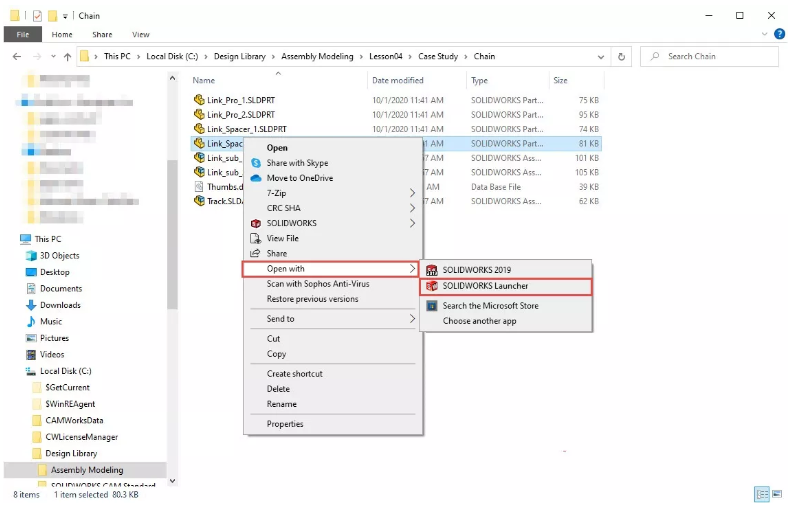
在以下例子中,我想确保SOLIDWORK 2015能打开我所有的SOLIDWORKS文件。现在我的默认版本是2016,我运行的是Windows 7,同样的情况应该适用于Windows 10。
右键单击任何零件、装配体或工程图文件(.sldprt、.sldasm、.slddrw)并确保 SOLIDWORKS Launcher 是三种文件类型的默认打开方式,任何一组文件都可以。
启动您想要设为默认版本的 SOLIDWORKS 版本。启动该版本时,请确保以管理员身份运行,并且该版本是唯一打开的版本,然后点击系统选项 > 常规 > 恢复文件关联。
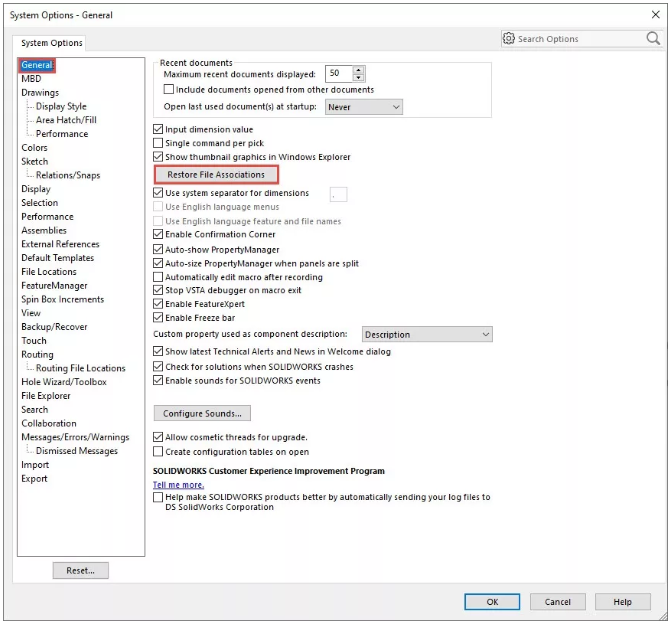
这时您会看到一个对话框,说明所有文件关联都已恢复。
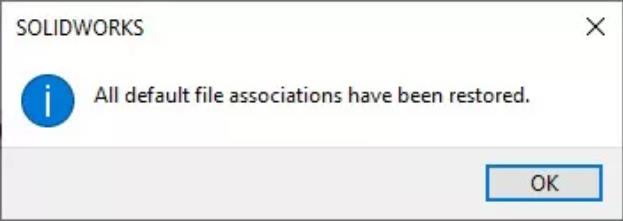
回到文件管理器,双击任何SOLIDWORKS文件(.sldprt、.sldasm或.slddrw),这时您会看到一个选项,这时选择您希望的默认SOLIDWORKS版本。在此之前,请确保并勾选记住对话框底部的版本选择。否则,它每次都会要求您选择一个版本。
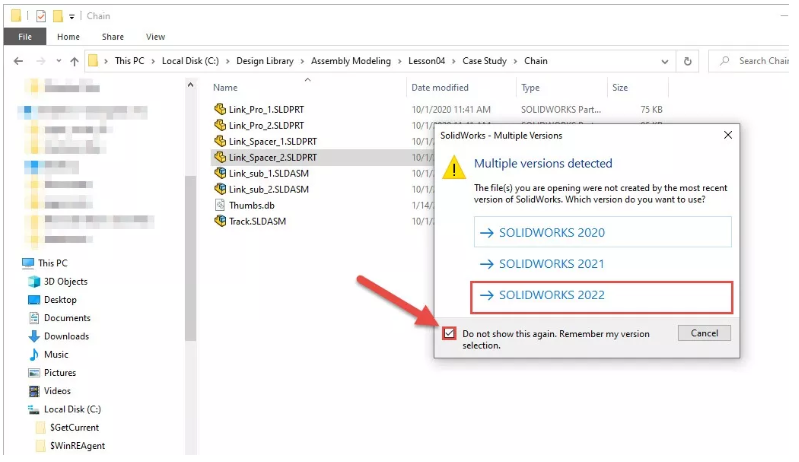
也许您需要对所有三种文件类型进行同样的处理,但根据我的经验,您只需要对一种文件类型进行处理。
现在,您可以双击任何SOLIDWORKS文件,就会发现是用新的默认版本打开的它。
SOLIDWORKS 技术交流群:
QQ群:654688676
微信群:huidusolidworks